ช่วงที่หัดสร้างเวบบล็อกขึ้นใหม่ ๆ ดิฉันเลือกใช้จาก Windows live space ค่ะ งม ๆ ซาว ๆ ได้สักพักก็พอจับทางได้ จึงได้เขียนบทความใน space ของ Windows live เรื่อยมา ต่อจากนั้น ปรากฏว่า Windows space ย้ายมาอยู่ที่ิบริการ blog ของ Wordpress เพราะฉะนั้นดิฉันเองจึงจำเป็นต้องเรียนรู้ จาก blogger ก็ต้องเรียน Wordpress ด้วย วันนี้จึงนำความรู้ในเรื่องของ Wordpress เรื่องการเพิ่มไซต์ จาก Wordprees ใน Google webmaster เพื่อให้ง่ายในการวิเคราะห์เวบบล็อกและปรับปรุงเวบบล็อก เพราะบริการ Google webmaster จาก Google ให้บริการวิเคราะห์สุขภาพของเวบไซต์ เช่น ส่ง sitemap วิเคราะห์ external link,keyword,internal link ในเวบบล็อก เผื่อความรู้นี้จะมีประโยชน์กับเพื่อนท่านใดที่นิยมชมชอบการเขียนบทความในเวบบล็อกและอยากปรับแต่งเวบบล็อกของตน อย่างดิฉันค่ะ
ขั้นตอนการเพิ่มเวบบล็อก Wordpress ใน Google webmaster
รูปที่ 1 แสดงการเพิ่ม add site ใน Google webmaster
ขั้นตอนที่ 1 Login เข้า Google webmaster ด้วย Google account หรือ account ของ Gmail คลิ๊กที่ Add site ดังรูปด้านบน
รูปที่ 2 เพิ่ม url ลงใน Google webmaster
ขั้นตอนที่ 2 จะปรากฏหน้าต่างสำหรับให้ Addsite พิมพ์ url ลงในช่องว่างแล้วคลิ๊ก Continue
รูปที่ 3 copy meta tag วางใน เวบบล็อก wordpress
ขั้นตอนที่ 3 เลือกประเภทของการ verify เวบบล็อกด้วยการวาง meta tag ใน เวบบล็อก อย่าพึ่งคลิีก Verify นะคะ
รูปที่ 4 แสดงการนำ code จาก Google webmaster วางใน wordpress
ขั้นตอนที่ 4 วาง meta tag จากขั้นตอนที่ 3 ลงใน wordpress ในเมนู Tool > Google Webmaster Tools ต่อจากนั้นคลิีก Save Changes
รูปที่ 5 แสดงการเสร็จสิ้นการยืนยัน เวบบล็อก wordpress ใน Google webmaster
ขั้นตอนที่ 5 กลับไปที่เวบ master central ของ Google ดังรูปที่ 3 คลิีก Verify แค่นี้ก็เป็นอันเสร็จสิ้นการ ยืนยัน Verify เวบบล็อกจาก Wordpress เสร็จเรียบร้อย
บทความที่เกี่ยวข้อง
วิเคราะห์ผู้มาเยือนบล็อกด้วย google analytics



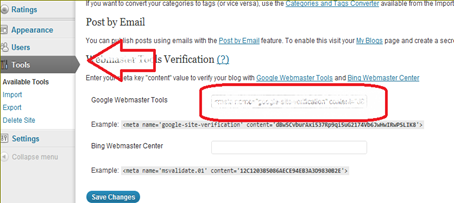





0 ความคิดเห็น:
แสดงความคิดเห็น